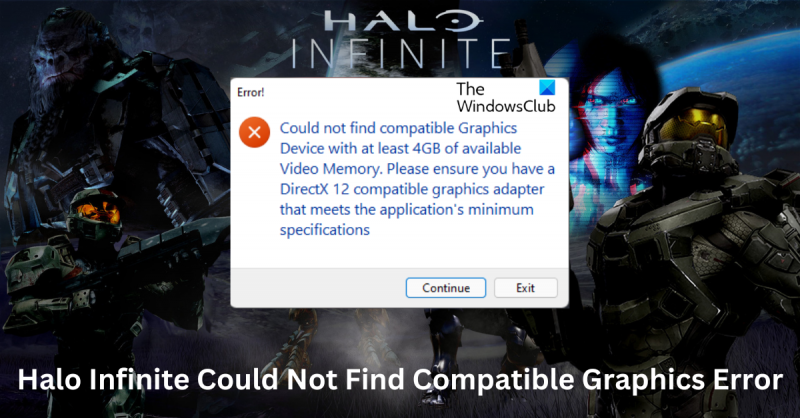Halo Infinite kann kein kompatibles Grafikgerät finden, da das Spiel nicht für die Ausführung auf bestimmten Hardwaretypen ausgelegt ist. Dies kann durch veraltete Treiber oder Hardware verursacht werden, die nicht leistungsfähig genug ist, um das Spiel auszuführen. Um dieses Problem zu beheben, müssen Sie Ihre Treiber aktualisieren oder Ihre Hardware aktualisieren.
Dieser Beitrag zeigt Ihnen, wie Sie das Problem beheben können Es konnte kein kompatibles Grafikgerät gefunden werden ein Fehler, der möglicherweise beim Spielen von Halo Infinite auf einem Windows-PC angezeigt wird. Halo Infinite ist ein Ego-Shooter, der von 343 Industries entwickelt und von Xbox Studios veröffentlicht wurde. Es ist der sechste Teil der Halo-Reihe. Aber in letzter Zeit haben sich viele Benutzer darüber beschwert, dass Halo Infinite keine kompatiblen Grafiken auf ihren Geräten finden kann. Glücklicherweise gibt es einige einfache Schritte, mit denen Sie dieses Problem beheben können.

Es konnte kein kompatibles Grafikgerät mit mindestens 4 GB verfügbarem Videospeicher gefunden werden. Stellen Sie sicher, dass Sie über eine DirectX 12-kompatible Grafikkarte verfügen, die die Mindestanforderungen der Anwendung erfüllt.
Windows 10 negative Bewertungen
Was verursacht den Fehler „Kann kein kompatibles Grafikgerät finden“ in Halo Infinite?
Die Fehlermeldung ist sehr eindeutig. Entweder entsprechen die Spezifikationen Ihrer Grafikkarte nicht den Systemanforderungen von Spielen oder sie ist nicht mit DirectX 12 kompatibel.
Fix Halo Infinite konnte kompatible Grafikfehler nicht finden
Um zu beheben Es konnte kein kompatibles Grafikgerät gefunden werden Fehler, der beim Spielen von Halo Infinite auf einem Windows 11/10-PC auftreten kann, gehen Sie folgendermaßen vor:
- Überprüfen Sie die Systemanforderungen
- Führen Sie die DirectX-Diagnose aus
- Aktualisieren Sie Ihre Grafiktreiber
- Überprüfen Sie die Integrität von Steam-Dateien
- Halo Infinite neu installieren
- Aktualisieren Sie Ihre Grafikkarte.
Betrachten wir sie nun im Detail.
Windows 10 auf Gerät übertragen
1] Überprüfen Sie die Systemanforderungen
Bevor Sie mit verschiedenen Methoden zur Fehlerbehebung fortfahren, überprüfen Sie, ob Ihr Computer die Mindestanforderungen zum Ausführen des Spiels erfüllt. Ihr Computer erfüllt möglicherweise nicht die Mindestanforderungen zum Ausführen von Halo Infinite. Mindestanforderungen:
- DU: Windows 10/11 (neuestes Update)
- Prozessor: AMD Ryzen 5 1600 oder Intel i5-4440
- Speicher: 8 GB Arbeitsspeicher
- Grafik: AMD RX 570 und Nvidia GTX 1050 Ti
- DirectX: Fassung 12
- Netz: Breitbandinternetverbindung
- Lagerung: 50 GB freier Speicherplatz
2] Führen Sie die DirectX-Diagnose aus
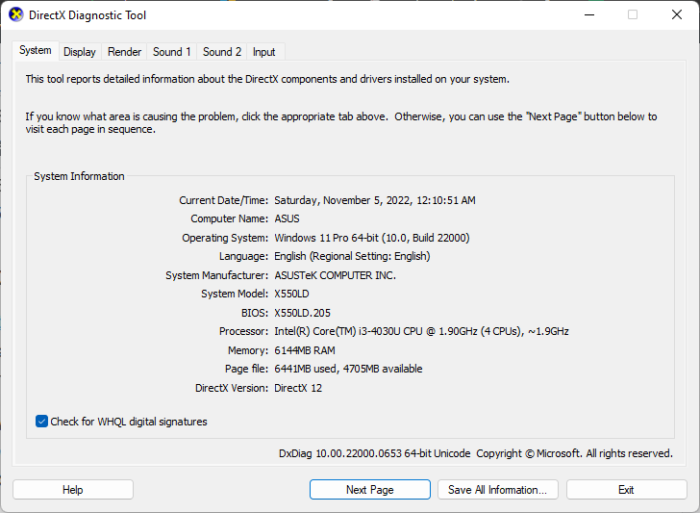
Mithilfe des DirectX-Diagnosetools können Benutzer DirectX-bezogene Probleme beheben. Dieses Tool kann generieren dxdiag Report-Textdatei mit detaillierten Informationen zu Grafik, Sound etc. Ihres PCs. So wird es ausgeführt:
- klicken Windows-Taste + R offen laufen Dialogfenster.
- Typ dxdiag und schlagen Betreten .
- Das Fenster des DirectX-Diagnosetools wird geöffnet; Überprüfen Sie hier, ob die DirectX-Version DirectX 12 ist.
- Gehen Sie nun auf die Registerkarte Anzeige und prüfen Sie, ob die GPU mindestens 4 GB Anzeigespeicher zur Verfügung hat.
- Wenn alles in Ordnung ist, liegt der Fehler nicht an DirectX.
3] Grafiktreiber aktualisieren
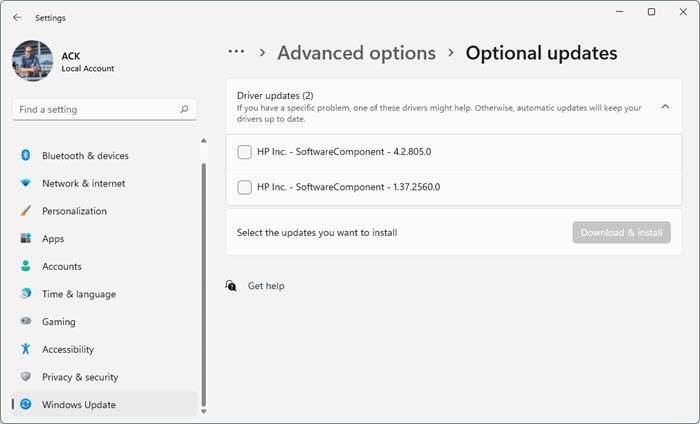
Veraltete oder beschädigte Grafiktreiber können auch dazu führen, dass Halo Infinite keine kompatiblen Grafiken findet. Aktualisieren Sie die Grafiktreiber Ihres Geräts und prüfen Sie, ob das Problem behoben ist. So geht's:
- offen Einstellungen und gehe zu Einstellungen > Update & Sicherheit > Windows Update .
- Direkt darunter finden Sie den anklickbaren Link − Zusätzliche Aktualisierungen anzeigen .
- Unter Treiber-Updates , ist eine Liste mit Updates verfügbar, die Sie installieren können, wenn Sie manuell auf ein Problem stoßen.
Einige von Ihnen möchten möglicherweise kostenlose Treiberaktualisierungssoftware oder Tools wie AMD Auto Driver Detection, Intel Driver Update Utility oder Dell Update Utility verwenden, um Ihre Gerätetreiber zu aktualisieren. Der NV-Updater aktualisiert den NVIDIA-Grafikkartentreiber.
4] Überprüfen Sie die Integrität von Steam-Dateien
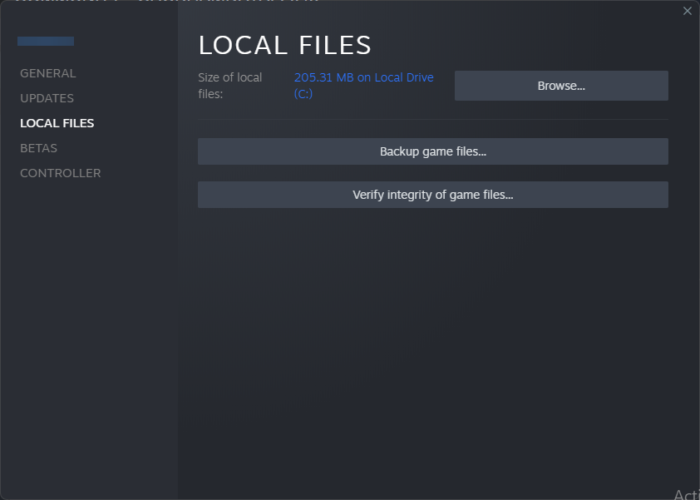
Manchmal können Spieldateien aufgrund eines Fehlers oder eines kürzlichen Updates beschädigt werden. Dies kann auch der Grund sein, warum Sie dieses Problem stört. Überprüfen Sie die Integrität der Spieldateien auf Ihrem PC mit dem Steam-Client und prüfen Sie, ob das Problem behoben ist. So wird's gemacht:
- offen für ein Paar kochen und klicken Sie auf die Bibliothek .
- Rechtsklick Heiligenschein unendlich von der Liste.
- Wählen Eigenschaften > Lokale Dateien
- Dann klicken Sie auf Überprüfung der Integrität von Spieldateien .
5] Halo Infinite neu installieren
Die Hauptspieldateien sind möglicherweise beschädigt. Um dies zu beheben, löschen Sie alle Halo Infinite-Dateien von Ihrem System und starten Sie die Installation erneut.
0xa00f4244
6] Aktualisieren Sie Ihre Grafikkarte
Wenn alles andere fehlschlägt, sollten Sie Ihre Grafikkarte wechseln und eine leistungsstärkere kaufen.
Korrigieren: Halo Infinite-Fehlercode 0x80070005 auf Windows-PC
Warum ist meine Grafikkarte nicht mit Halo Infinite kompatibel?
Grafikkartenprobleme in Halo Infinite werden normalerweise durch Treiberinkompatibilitäten verursacht. Es ist jedoch auch bekannt, dass die Verwendung einer beschädigten oder veralteten Version von DirectX dieses Problem verursacht. Außerdem benötigt das Spiel mindestens 4 GB V-RAM.
Lesen: Kostenlose Online-Spiele, die keinen Download erfordern
Wie behebt man den Halo Infinite-App-Fehler?
Um den Halo Infinite-App-Fehler zu beheben, können Sie das Spiel neu starten. Außerdem können Bugs und Fehler auftreten, wenn Sie nicht die neueste Version des Spiels verwenden. Sie können auch die Integrität der Steam-Dateien überprüfen und sehen, ob das hilft.
Was ist ein DirectX12-kompatibler Grafikadapter?
DirectX 12 ermöglicht es Entwicklern, Windows-PC-Spielen atemberaubende visuelle Effekte hinzuzufügen. Nvidia-Grafikkarten verwenden es auch, um erweiterte Spielfunktionen wie Raytracing und Shading mit variabler Rate bereitzustellen. Zusammen erwecken diese Effekte Spiele mit realistischer Optik und Grafik zum Leben.
Astro A50 Mikrofon funktioniert nicht Xbox One
Benötigt Halo Infinite Grafiken?
Halo Infinite ist ein grafiklastiges Spiel, das zum Spielen eine leistungsstarke Grafikkarte erfordert. Der Prozessor sollte entweder ein AMD Ryzen oder ein Quad-Core-Intel-Chip sein, und die besten Grafikkarten von AMD oder Nvidia.
Lesen: Halo Infinite – Kein Ping zu unseren Rechenzentren erkannt